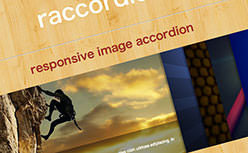レスポンシブにも対応しているjQueryプラグインのアコーディオンのイメージスライダー「raccordion」をご紹介します。ブラウザ幅の大きさによってスライダーの大きさが調整されていきます。ちなみにアコーディオンは水平方向にスライドしていくタイプです。レスポンシブなスライダーの1つの候補として覚えておいてもよさそうですね。以下、使い方です。
[ads_center]
使い方
head内にjQueryとダウンロードしたプラグインファイルを読み込みます。
<link href="css/raccordion.css" rel="stylesheet" type="text/css"> <script type='text/javascript' src='http://ajax.googleapis.com/ajax/libs/jquery/1.7.1/jquery.min.js?ver=1.7.1'></script> <script src="js/jquery.raccordion.js" type="text/javascript"></script> <script src="js/jquery.animation.easing.js" type="text/javascript"></script>
その後に、スライダーをセットします。スピードやスライダーの幅、高さなどを指定します。
<script type="text/javascript">
$(window).load(function () {
$('#accordion-wrapper').raccordion({
speed: 1000,
sliderWidth: 940,
sliderHeight: 300,
autoCollapse: false
});
});
</script>
続いて、HTMLで画像を記述していきます。アコーディオン全体をdiv#accordion-wrapperで内包して、各スライダーをdiv.slideで括っていきます。キャプションを入れる場合は、div.captionの部分を記述していきます。
<div id="accordion-wrapper">
<!-- 画像01 -->
<div class="slide">
<img src="images/img01.jpg" />
<div class="caption">
<a href="#">
<h1>imgage-01</h1>
</a>
<p>sample text sample text sample text sample text sample text sample text sample text sample text sample text sample text</p>
</div>
</div>
<!-- 画像02 -->
<div class="slide">
<img src="images/img02.jpg" />
<div class="caption">
<a href="#">
<h1>imgage-02</h1>
</a>
<p>sample text sample text sample text sample text sample text sample text sample text sample text sample text sample text</p>
</div>
</div>
<!-- 画像03 -->
<div class="slide">
<img src="images/img03.jpg" />
<div class="caption">
<a href="#">
<h1>imgage-03</h1>
</a>
<p>sample text sample text sample text sample text sample text sample text sample text sample text sample text sample text</p>
</div>
</div>
(・・・中略・・・)
</div>
オプションのspeedでは、最初に各スライダーを均等に表示させる時間を調整することができます。さらに詳しいオプションに関しては公式サイトをご確認下さい。
ということで、レスポンシブに対応したアコーディオンのイメージスライダー「raccordion」のご紹介でした。以下からダウンロードすることができます。
jQuery Responsive Horizontal Accordion Image Slider: raccordion | EGrappler